主页 > 电子产品 >
方法 1在Windows电脑上查看内存用量

1
按住Alt+Ctrl键,按下Delete(删除键)。这样就能打开电脑的任务处理器菜单。

2
点击任务处理器,它是菜单页面里最后一个选项。
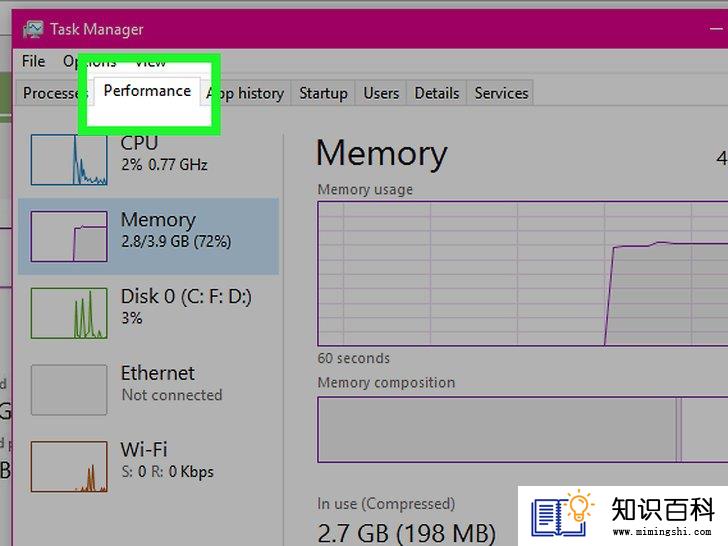
3
点击性能选项卡。它位于“任务管理器”窗口的顶部。

4
点击内存选项卡。它位于“任务管理器”窗口的左上方。你可以在页面右侧查看以图形格式显示的内存使用情况,也可以直接查看“使用中(已压缩)”标题下方的用量。
方法 2在Windows电脑上查看硬盘存储空间

1
双击“我的电脑”图标。它位于桌面上,图标是一个电脑显示器图案。
- 在某些版本的Windows系统里,“我的电脑”又被叫做“此电脑”。
- 如果在桌面上找不到“我的电脑”,在开始菜单的搜索栏里输入“我的电脑”,然后点击搜索结果里有关程序的图标。

2
右键点击C:硬盘图标。 它位于“此电脑”页面的中央,“设备和驱动器”标题下方。
- 在某些版本的系统里,硬盘上写着“OS”。
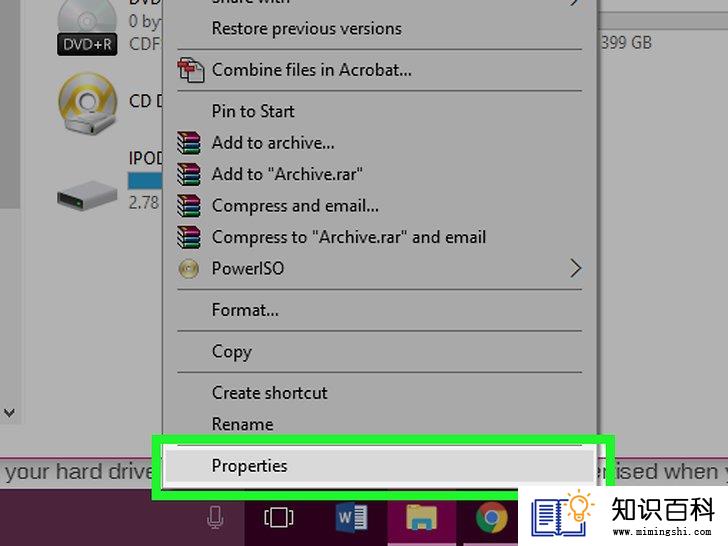
3
点击属性按钮。这个选项位于右键菜单的底部。
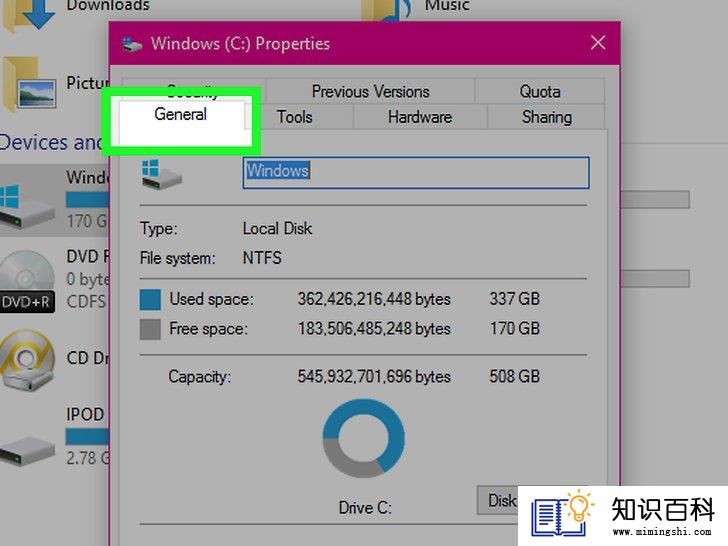
4
点击常规选项卡。这个选项位于“属性”窗口的顶部。点击它,打开硬盘的“常规”页面。这里会列出设备的各项属性,包括总容量等。

5
浏览硬盘存储空间。“已用空间”部分会显示文件占用了多少字节的硬盘空间,而“可用空间”则显示硬盘上还剩余多少字节的空间。
- 你可能会注意到这里的硬盘总空间,和买电脑时广告上写的硬盘容量之间有所差别。这是因为电脑硬盘上有一部分空间用于存储自身的操作系统,这部分空间是无法被使用的,也不会列在此处。
方法 3在Mac电脑上查看内存用量

1
点击“Spotlight”按钮。它位于屏幕的右上角,图标是一个放大镜。

2
在搜索栏里输入“活动监视器”。接着打开“活动监视器”应用程序。
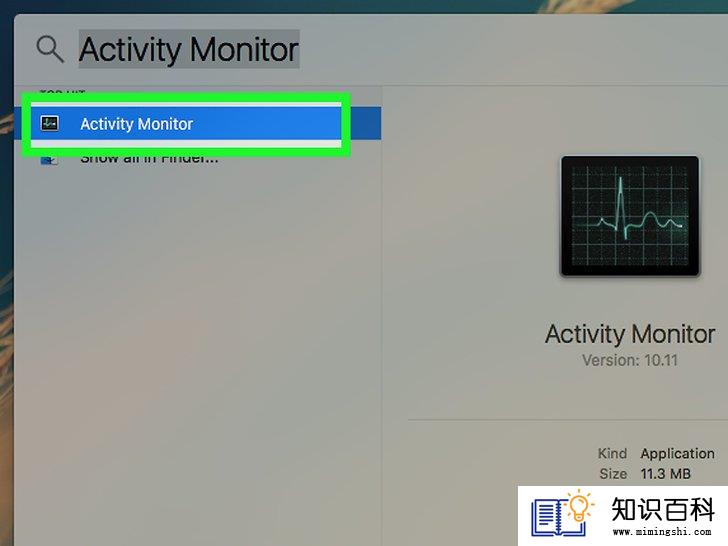
3
点击活动监视器。接着打开活动监视器程序,这里可以查看当前电脑的内存使用情况。
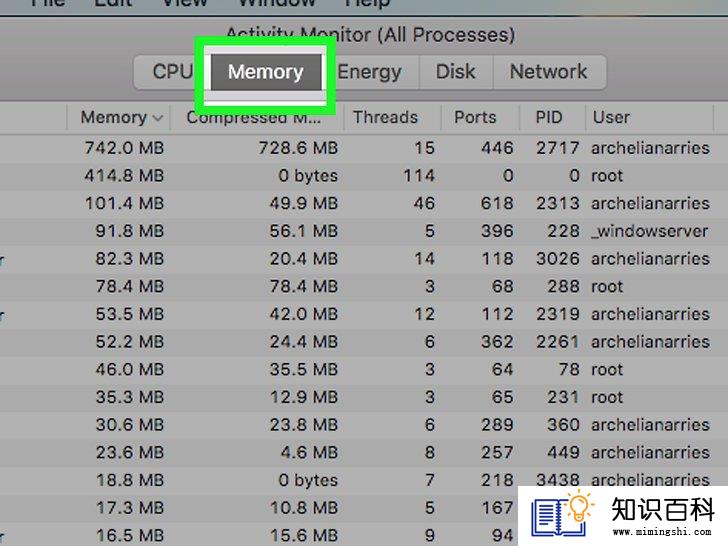
4
点击内存选项卡。它位于活动监视器窗口的顶部。

5
查看“已用内存”数字。这个选项位于页面的底部。“物理内存”显示的是Mac电脑已安装的内存大小,而“已用内存”是Mac电脑当前已使用的内存量。
方法 4在Mac电脑上查看硬盘存储空间
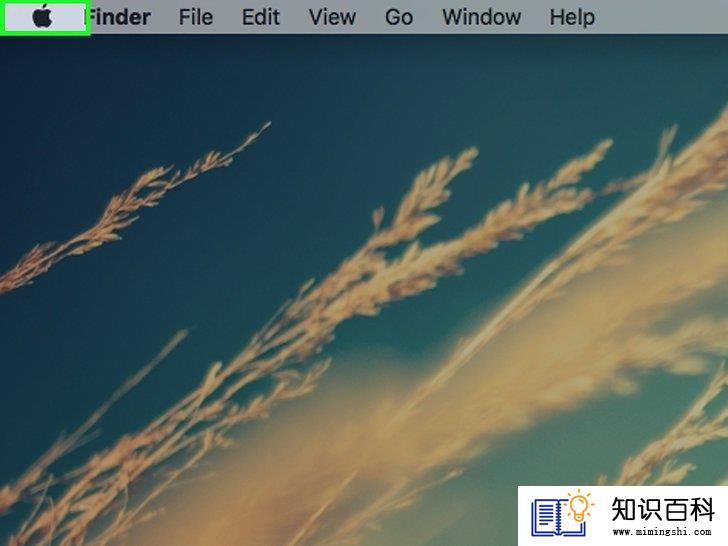
1
点击苹果菜单。它位于屏幕左上角,图标是一个苹果形状。
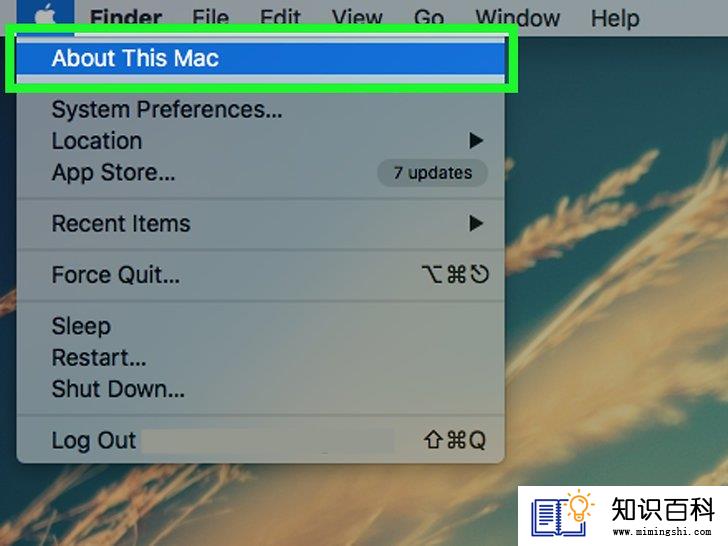
2
点击关于本机。它位于下拉菜单的顶部。

3
点击存储。 这个选项位于“关于本机”页面的顶部。在“存储”选项卡里,你可以看到按不同颜色标记的不同文件类型所占据的存储空间。
- 你也可以浏览当前剩余硬盘空间大小,它位于屏幕的右上角、“Y GB中剩余X GC”部分里,这里“X”是可用空间大小,而“Y”则是总空间大小。
方法 5在iPhone设备上查看硬盘存储空间

1
打开iPhone设备的设置程序。它位于主屏幕页面,图标是一个灰色的齿轮。
- 由于操作系统的限制,你无法查看iPhone设备的内存用量。

2
点击通用。你应该能在屏幕底部看到这个选项。

3
点击存储和iCloud用量。它位于屏幕的底部。
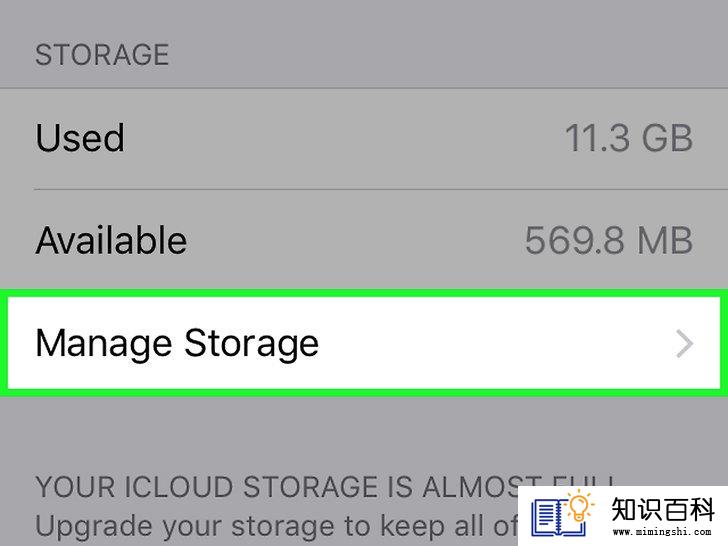
4
点击“存储”部分下方的管理存储空间。这个部分位于页面的顶部。接着会打开设备应用程序列表,以占有空间从多到少的顺序排列所有程序。同时页面的顶部会分别列出“已用”和“可用”空间,告诉你具体的使用情况。
- 点击页面上的管理存储空间,打开iCloud页面,查看上面还剩余多少可用空间。‘
方法 6在安卓设备上查看硬盘空间和内存用量

1
打开安卓设备的设置程序。它位于应用程序抽屉里,图标是一个灰色的齿轮。

2
向下滚动页面,点击应用程序。这个选项位于“设备”部分中。
- 在某些安卓设备上(如三星盖世系列),你需要先点击设备,再点击应用程序。
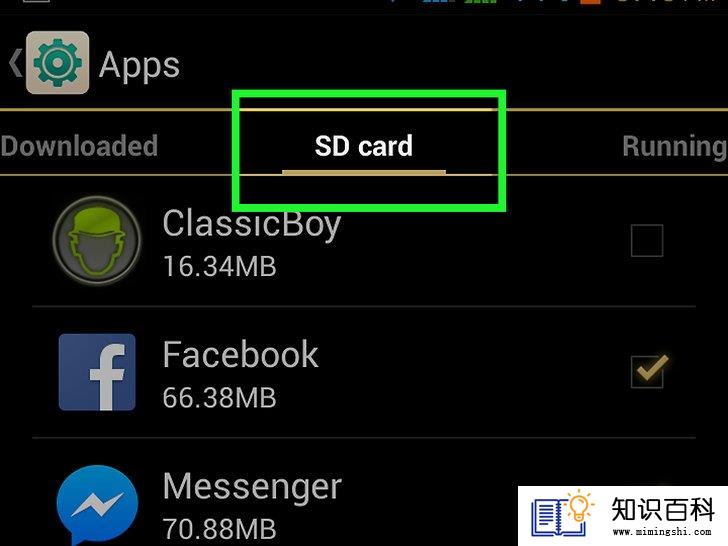
3
向左滑动“应用程序”页面。打开“SD卡”页面,屏幕左下角会显示当前已用的硬盘空间,右下角会显示总的存储空间。

4
向左滑动“SD卡”页面。打开“运行”选项卡,这里会显示正在运行的程序。

5
浏览不同类别。页面顶部有三个数值,显示安卓设备的内存用量:
- 系统 - 安卓操作系统当前使用的字节数。
- 应用程序 - 运行的应用程序当前使用的字节数。
- 剩余 - 剩余的内存数。
小提示
- 内存是分配给各种进程运行的空间,如应用程序或程序。而硬盘存储空间则存储文件、文件夹或安装在电脑上的程序,无论它当前是否正在运行中,都会占据存储空间。
警告
- 如果可疑进程正占用大量内存,尝试运行杀毒程序扫描设备。
- 只能强制关闭你确定不重要的进程,而不要随意强退任何系统进程,否则会导致操作系统的文件受损,数据丢失。
- 01-16如何把Facebook Messenger程序里的视频保存
- 01-16如何读取转储文件
- 01-16如何清理iPhone中“其他”占用的空间
- 01-16如何让你的手机响起铃声
- 01-16如何使用虚拟专用网络(VPN)
- 01-16如何连接电脑和LG智能电视
- 01-16如何压缩大文件
- 01-16如何在电脑上屏蔽网站
- 01-16如何在Windows系统中更换桌面背景
- 01-16如何在Chrome浏览器中切换标签页
- 01-16如何升级Garmin Nuvi
- 01-16如何让笔记本电脑运行速度更快
- 01-16如何删除苹果账户
- 01-16如何修复坏扇区
- 01-16如何查看XML文件
- 01-16如何在HTML中插入空格
- 01-16如何在谷歌Chrome浏览器允许弹出窗口
- 01-16如何用电子邮件发送大的视频文件
- 01-16如何连接台式机和笔记本电脑
- 01-16如何在Snapchat上添加好友
